图文详解如何重装系统win7
分类:windows7教程 发布时间:2019-01-05 11:00:00
最近几天小编都在写系统安装教程,都写烦了,但是为了大家能看到如何重装系统win7这个教程小编还是要在写写啊,今天就来分享如何重装系统win7,麻烦大家看看喽。
经常有用户跟小编抱怨自己的电脑很卡,出现电脑卡这个问题其实只要进行系统重装就可以解决的,那就有人要问小编怎么进行系统重装工作了,下面就来看看我是怎么操作的吧!
惠普电脑重装系统教程
1.去网上下载小白一键重装系统工具,然后安装运行,在软件主界面中点击【系统重装】,进入下一步。
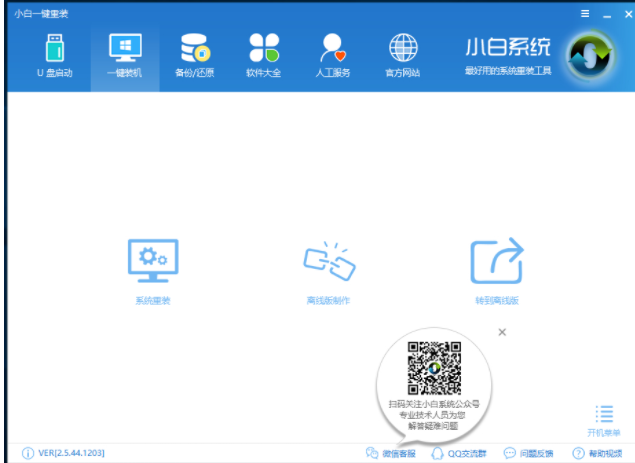
重新系统电脑图解1
2.接着小白会检测本地环境是否符合装机条件,检测完毕后点击下一步继续。
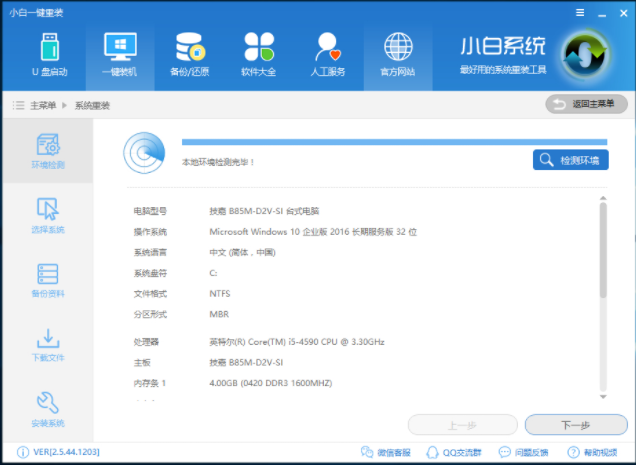
如何重装系统win7电脑图解2
3.在系统选择界面中有很多的不同的系统,这里选择win7系统即可,点击下一步继续。
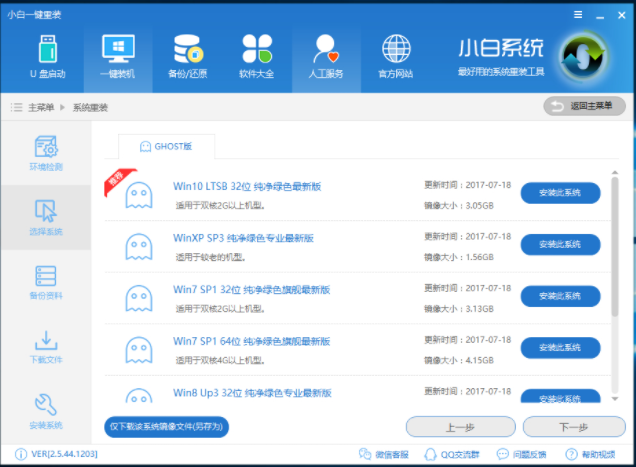
重新系统电脑图解3
4.如果您没有什么重要资料,在备份功能界面中直接点击下一步就可以了。
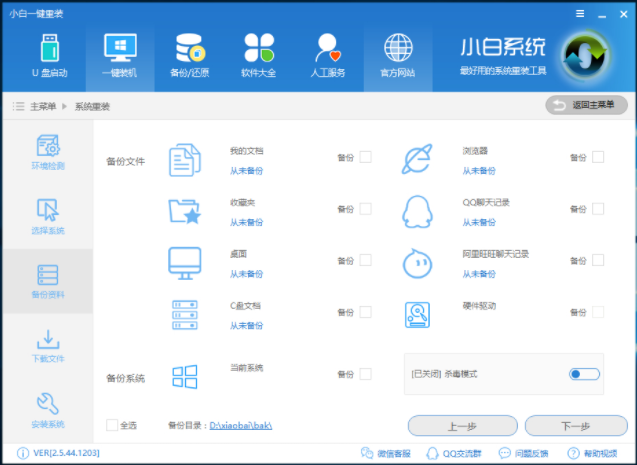
重新系统电脑图解4
5.然后软件就会自动下载系统并做一些处理,处理完毕后会出现成功的提示,点击立即重启按钮即可。
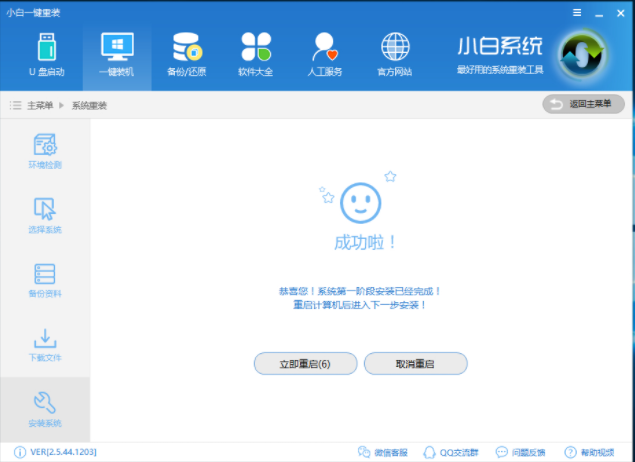
重装win7电脑图解5
6.电脑重启,开始重装系统win7,整个重装过程大概需要30分钟左右,请耐心等待,期间不用任何操作。
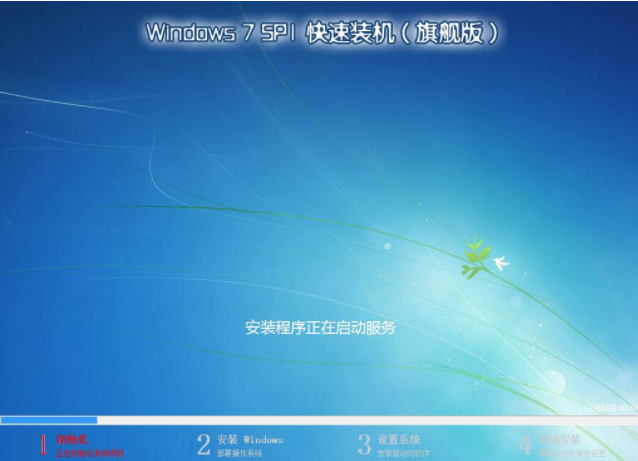
重装win7电脑图解6
7.一段时间的等待后重装系统win7的工作就完成了,成功进入win7系统桌面。
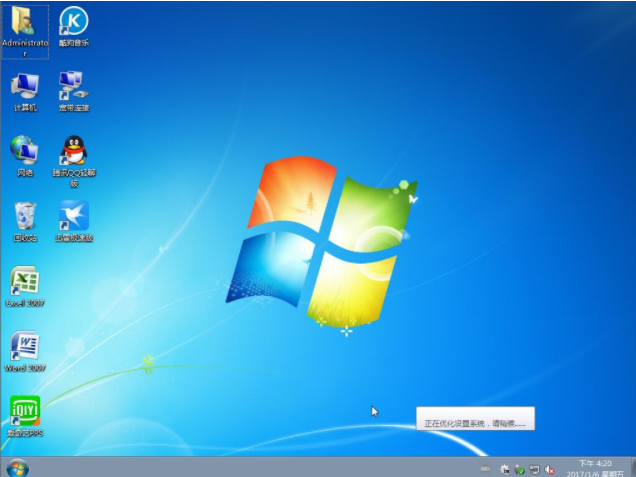
重新系统电脑图解7
重装系统win7的操作就是这么简单,有需要的朋友可以动手试试。






 立即下载
立即下载







 魔法猪一健重装系统win10
魔法猪一健重装系统win10
 装机吧重装系统win10
装机吧重装系统win10
 系统之家一键重装
系统之家一键重装
 小白重装win10
小白重装win10
 杜特门窗管家 v1.2.31 官方版 - 专业的门窗管理工具,提升您的家居安全
杜特门窗管家 v1.2.31 官方版 - 专业的门窗管理工具,提升您的家居安全 免费下载DreamPlan(房屋设计软件) v6.80,打造梦想家园
免费下载DreamPlan(房屋设计软件) v6.80,打造梦想家园 全新升级!门窗天使 v2021官方版,保护您的家居安全
全新升级!门窗天使 v2021官方版,保护您的家居安全 创想3D家居设计 v2.0.0全新升级版,打造您的梦想家居
创想3D家居设计 v2.0.0全新升级版,打造您的梦想家居 全新升级!三维家3D云设计软件v2.2.0,打造您的梦想家园!
全新升级!三维家3D云设计软件v2.2.0,打造您的梦想家园! 全新升级!Sweet Home 3D官方版v7.0.2,打造梦想家园的室内装潢设计软件
全新升级!Sweet Home 3D官方版v7.0.2,打造梦想家园的室内装潢设计软件 优化后的标题
优化后的标题 最新版躺平设
最新版躺平设 每平每屋设计
每平每屋设计 [pCon planne
[pCon planne Ehome室内设
Ehome室内设 家居设计软件
家居设计软件 微信公众号
微信公众号

 抖音号
抖音号

 联系我们
联系我们
 常见问题
常见问题



